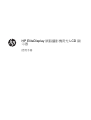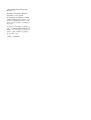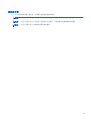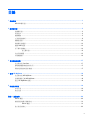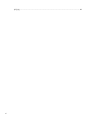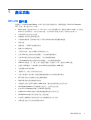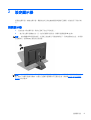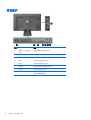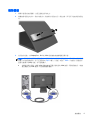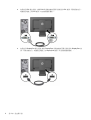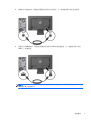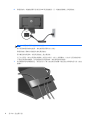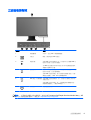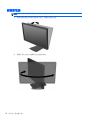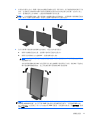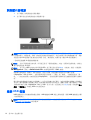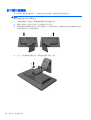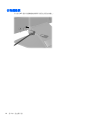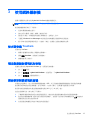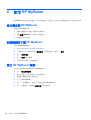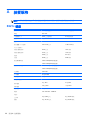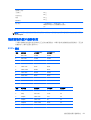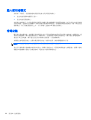HP EliteDisplay E221c 21.5-inch Webcam LED Backlit Monitor 取扱説明書
- タイプ
- 取扱説明書

HP EliteDisplay 網路攝影機背光 LCD 顯
示器
使用手冊

© 2013, Hewlett-Packard Development
Company, L.P.
Microsoft® 和 Windows® 為 Microsoft
Corporation 在美國的註冊商標。
HP 產品與服務的保固範圍僅限於產品與服
務所附保固聲明中所提供的保固項目。此處
任何內容均不應解釋為額外的保固。HP 對
於本文件在技術上或編輯上所含的錯誤或疏
漏恕不負責。
本文件所包含的所有權資訊受到著作權法的
保護。未經 Hewlett-Packard Company 的書
面同意,任何人都不得將本文件的任何部分
加以複印、複製,或翻譯為任何其他語言。
第一版(2013 年 5 月)
文件編號:731683-AB1

關於此手冊
本手冊提供關於顯示器功能、安裝顯示器和技術規格的資訊。
警告! 以此方式標示的文字代表若不依照指示方法操作,可能會導致人身傷害或喪失生命。
注意: 以此方式標示的文字代表若不依照指示方法操作,可能會導致設備損壞或資料遺失。
附註: 以此方式標示的文字將提供重要的補充資訊。
iii

iv
關於此手冊

目錄
1 產品功能 ............................................................................................................................................................ 1
HP LCD 顯示器 .................................................................................................................................... 1
2 設定顯示器 ........................................................................................................................................................ 3
展開顯示器 ........................................................................................................................................... 3
背面組件 ............................................................................................................................................... 4
連接纜線 ............................................................................................................................................... 5
正面面板控制項 .................................................................................................................................... 9
調整監視器 ......................................................................................................................................... 10
開啟顯示器電源 .................................................................................................................................. 12
連接 USB 裝置 .................................................................................................................................... 12
拆下顯示器機座 .................................................................................................................................. 14
掛上顯示器 ......................................................................................................................... 15
找出等級標籤 ...................................................................................................................................... 15
安裝纜線鎖 ......................................................................................................................................... 16
3 使用網路攝影機 ............................................................................................................................................... 17
從光碟安裝 YouCam .......................................................................................................................... 17
擷取網路攝影機視訊和快照 ................................................................................................................ 17
開始視訊對談或視訊會議 .................................................................................................................... 17
4 使用 HP MyRoom ........................................................................................................................................... 18
從光碟安裝 HP MyRoom .................................................................................................................... 18
從網際網路下載 HP MyRoom ............................................................................................................. 18
建立 HP MyRoom 帳號 ....................................................................................................................... 18
5 尋找更多資訊 .................................................................................................................................................. 19
參考手冊 ............................................................................................................................................. 19
產品支援 ............................................................................................................................................. 19
附錄 A 技術規格 ................................................................................................................................................. 20
E221c 機型 ......................................................................................................................................... 20
識別預設的顯示器解析度 .................................................................................................................... 21
E221c 機型 ........................................................................................................................ 21
進入使用者模式 .................................................................................................................................. 22
v

1 產品功能
HP LCD 顯示器
液晶顯示(Liquid Crystal Display,LCD)顯示器具有動態矩陣、薄膜電晶體(Thin-Film Transistor,
TFT)面板。顯示器具有以下特徵:
● E221c 機型,對角線 54.6 公分(21.5 英吋)的可視區域顯示器,解析度 1920 × 1080,並支援低
解析度的全螢幕模式;包括自訂縮放功能,在保持原有長寬比的情況下獲得最大影像尺寸
●
具備 LED 背光的防眩光面板
●
超寬觀看角度與先進的影像品質
●
內建網路攝影機,配備雙麥克風及可額外保障隱私權的網路攝影機護蓋
●
傾斜功能
●
旋轉功能,可將顯示器旋轉至縱向
●
旋轉及高度調整功能
●
可拆卸的底座,適合多種顯示器面板固定方式
●
支援 VGA 類比訊號的視訊訊號輸入(特定機型隨附纜線)
●
支援 DVI 數位訊號的視訊訊號輸入(特定機型隨附纜線)
●
支援 DisplayPort 數位訊號的視訊訊號輸入(特定機型隨附纜線)
●
USB 2.0 集線器,含一個上行埠(連接至電腦)及兩個下行埠(連接至 USB 裝置)
●
並提供 USB 纜線,以連接顯示器的 USB 集線器與電腦的 USB 接頭
●
支援選購的 HP 條狀喇叭
●
「隨插即用」功能(需作業系統支援)
●
可插入篩選器(需另購)的隱私權篩選器插槽可以封鎖側螢幕的檢視
●
顯示器背面的安全插槽用於固定選購的纜線
●
纜線與電源線位置的纜線管理功能
●
以數種語言進行螢幕內建顯示 (OSD) 調整,讓設定與螢幕最佳化更為容易
●
HP Display Assistant 可供調整顯示器設定,並啟用防盜功能
●
針對 DVI 和 DisplayPort 輸入的 HDCP 複製保護
●
CyberLink YouCam 軟體可增強網路攝影機的使用性與安全性
●
HP MyRoom 軟體可與同事進行線上視訊會議
●
包含顯示器驅動程式與產品說明文件的軟體與說明文件光碟
●
省電裝置功能可符合降低耗電量的要求
HP LCD 顯示器
1

●
智慧型管理 AssetControl
●
符合下列規定的規格(如需其他認證與機構注意事項,請參閱此顯示器隨附光碟上的《HP LCD 顯
示器參考指南》):
◦
歐盟 CE 規章
◦
瑞典 TCO 規範
2
第 1 章 產品功能

2 設定顯示器
若要設定顯示器,請確定顯示器、電腦系統以及其他連接裝置的電源都已關閉,然後依照下列指示執
行。
展開顯示器
1. 從包裝盒中取出顯示器,將其正面朝下放在平坦表面上。
2. 一隻手按住顯示器機座 (1),另一隻手抓緊顯示器頂部,將顯示器頭展開 90 度 (2)。
注意: 請勿碰觸 LCD 面板的表面。在面板上施加壓力可能造成顏色不一致或液晶無法定位。如果發
生這種情況,螢幕將無法復原到正常狀態。
附註: 首次展開顯示器時,顯示器頭會在未調整到最高位置就鎖定。若要將顯示器頭調整至最高位
置,請向下按顯示器頭以解鎖,然後向上提顯示器頭將其升至最高位置。請參閱
位於第 10 頁的調整
監視器中的步驟 3。
展開顯示器
3

背面組件
元件 功能
1
USB 2.0 下行埠連接器
(兩個)
將選購 USB 裝置連接到顯示器。
2
AC 電源連接器 連接顯示器的 AC 電源線。
3 DisplayPort
將 DisplayPort 連接線連接至顯示器。
4VGA
將 VGA 導線連接至顯示器。
5DVI-D
將 DVI-D 導線連接至顯示器。
6
音訊輸入 將音訊連接線從電腦連接至顯示器。
7
音訊輸出 連接外接式喇叭或耳機。
8
USB 2.0 上行接頭 將 USB 集線器纜線連接到顯示器的 USB 集線器連接器和主
機 USB 連接埠/集線器。
4
第 2 章 設定顯示器

連接纜線
1. 將顯示器置於接近電腦、方便且通風良好的地方。
2. 將纜線管理固定夾其中一側向內壓 (1),然後朝外向固定夾另一側拉 (2),即可拆下底座背面的固定
夾。
3. 依照您的組態,以 DisplayPort、DVI 或 VGA 視訊連接線連接電腦及顯示器。
附註: 顯示器可支援類比或數位輸入。視訊模式取決於使用的視訊連接線。顯示器會自動判斷哪
些輸入的視訊訊號有效。按下正面面板的 Input(輸入)按鈕,或按下 Menu(功能表)按鈕使用
螢幕內建顯示 (OSD) 功能,即可選取輸入。
●
如需使用類比訊號,請將 VGA 訊號線連接至顯示器背面的 VGA 接頭,再將訊號線另一端連
接至電腦上的 VGA 接頭(特定機型隨附纜線)。
連接纜線
5

●
如需使用 DVI 數位訊號,請將 DVI-D 訊號線連接至顯示器背面的 DVI 接頭,再將訊號線另一
端連接至電腦上的 DVI 接頭(特定機型隨附纜線)。
●
如需使用 DisplayPort 數位訊號,請將 DisplayPort 訊號線連接至顯示器背面的 DisplayPort 接
頭,再將訊號線另一端連接至電腦上的 DisplayPort 接頭(特定機型隨附纜線)。
6
第 2 章 設定顯示器

4. 將隨附音訊連接線的一端連接到電腦後面面板的音訊接頭,另一端連接到顯示器的音訊接頭。
5. 將提供的 USB 纜線的一端連接到電腦背面面板的 USB 集線器連接器,另一端連接到顯示器的
USB 上行埠連接器。
附註: 必須將 USB 纜線分別連接電腦後面面板上的集線器接頭,以及顯示器的上游 USB 接頭,
網路攝影機才能發揮作用。
連接纜線
7

6. 將電源線的一端連接到顯示器背面的 AC 電源連接器,另一端連接到牆壁上的電源插座。
警告! 若要減少電擊或設備損壞的風險:
請不要損壞電源線接地插頭。接地插頭是重要的安全功能。
將電源線插入隨時容易插拔的接地電源插座。
要中斷設備的電源時,請從電源插座上拔出電源線。
為了安全著想,請勿在電源線或纜線上放置任何物品。請小心佈置纜線,以免有人踩到或被絆倒。
不要拉扯電源線或纜線。從電源插座拔出電源線時,請抓緊電源線的插頭。
7. 使用纜線管理夾將纜線固定。將固定夾向下壓入底座背面的插槽,確定固定夾兩端的垂片嵌入底座
插槽中。
8
第 2 章 設定顯示器

正面面板控制項
控制項 功能
1
網路攝影機 作用中 — 藍色 LED;開啟/關閉護蓋。
2
功能表 開啟、選取或結束 OSD 功能表。
3
減號/自動 如果 OSD 功能表是開啟的,按一下按鈕可以反向瀏覽 OSD 功
能表各項功能,並進行反向調整。
若 OSD 功能表處於非作用中狀態,按下即可啟動音量按鈕來
調整顯示器喇叭的音量。
4
加號/輸入 如果 OSD 功能表是開啟的,按一下按鈕可以向前瀏覽 OSD 功
能表各項功能,並進行遞增調整。
如果 OSD 功能表未開啟,按下該按鈕可啟動輸入按鈕,以選
擇視訊訊號輸入(VGA、DVI 或 DisplayPort)。
5
OK(確定)/自動調整 如果 OSD 功能表是開啟的,按一下按鈕可以選取反白顯示的
功能表項目。
如果 OSD 功能表未開啟,按一下按鈕會啟動自動調整功能,
將螢幕影像最佳化。(僅限 VGA 輸入。)
6
電源開關 開啟或關閉顯示器。
附註: 若要檢視 OSD 功能表模擬器,請造訪 HP Customer Self Repair Services Media Library(HP
客戶自行維修服務媒體庫),網址為:
http://www.hp.com/go/sml。
正面面板控制項
9

調整監視器
附註: 您的顯示器機型外觀可能和下圖中的機型稍有不同。
1. 將監視器的面板向前或向後傾斜以設定一個適合視線的位置。
2. 將顯示器向左或向右旋轉以找出最佳的視角。
10
第 2 章 設定顯示器

3. 針對您的個別工作台,將顯示器的高度調整至適當的位置。顯示器的上緣不應超過與您眼睛平行的
高度。位置較低且稍微傾斜的顯示器對於配戴矯正眼鏡的使用者來說會更為舒適。在您的日常工
作中,當調整您的工作姿勢時,也應該重新調整顯示器的位置。
附註: 首次展開顯示器時,顯示器頭會在未調整到最高位置就鎖定。若要將顯示器頭調整至最高
位置,請向下按顯示器頭以解鎖,然後向上提顯示器頭將其升至最高位置。
4. 您可以將顯示器從橫向檢視轉為直向檢視,以配合您的應用程式。
a. 將顯示器調整至最高位置,並將顯示器傾斜至最斜位置 (1)。
b. 將顯示器以順時針方向旋轉 90°,從橫向轉為縱向 (2)。
注意: 如果旋轉時顯示器不在最高與最斜位置,則顯示器面板的右下角將碰觸底座並可能導
致損壞顯示器。
如果您要將選購的條狀喇叭安裝至顯示器,請先旋轉顯示器後再進行安裝。條狀喇叭可能會在
顯示器旋轉時碰觸到底座,並且可能會對顯示器或條狀喇叭造成損壞。
附註: 若要在縱向模式下檢視螢幕上的資訊,您可以安裝包含在軟體和說明文件光碟的 HP
Display Assistant 軟體。您也可以將 OSD 功能表的位置旋轉為縱向模式。若要旋轉 OSD 功能
表,請透過按下正面面板上的功能表按鈕存取 OSD 功能表,然後選取功能表上的 選單控制,接著
選取旋轉 OSD。
調整監視器
11

開啟顯示器電源
1. 按下電腦上的電源按鈕以開啟電腦。
2. 按下顯示器正面的電源按鈕以開啟顯示器。
注意: 在顯示器顯示相同靜態影像一段過長的時間時,可能會發生「燒穿影像」損壞。* 若要避免顯
示器螢幕發生「燒穿影像」損壞,請您務必啟動螢幕保護程式,或在長時間不使用時關閉顯示器。殘影
現象是所有 LCD 螢幕都可能會發生的問題。發生「燒穿影像」的顯示器不屬於 HP 保固範圍內。
* 長時間是指連續 12 個播放靜態影像。
附註: 若按下電源按鈕沒有效果,則可能已啟用「電源按鈕鎖定」功能。若要停用這個功能,請按住
顯示器電源按鈕 10 秒鐘。
附註: 您可以在 OSD 功能表中停用電源 LED。按下顯示器正面的 Menu(功能表)按鈕,然後選取
Management(管理)> Bezel Power LED(溝緣電源 LED)> Off(關閉)。
開啟顯示器電源後,將顯示「顯示器狀態」訊息五秒鐘。該訊息顯示當前作用中的輸入訊號
(DisplayPort、DVI 或 VGA),自動切換來源設定的狀態(「開啟」或「關閉」;出廠預設值為「開
啟」),預設來源訊號(出廠預設值為 DisplayPort),當前預設顯示器解析度及建議的預設顯示器解析
度。
顯示器會自動掃描使用中輸入的訊號輸入,並且使用該輸入進行顯示。如果有兩個或多個輸入訊號處於
作用中,顯示器將顯示預設輸入來源。如果預設來源非作用中的任何一個輸入訊號,顯示器將以下列優
先順序顯示輸入訊號:DisplayPort、DVI 及 VGA。您可以按下正面面板上的功能表按鈕,然後選取輸入
控制 > 預設輸入,來變更 OSD 中的預設來源。
連接 USB 裝置
USB 連接器可以用來連接例如數位相機、USB 鍵盤或 USB 滑鼠之類的裝置。兩個 USB 連接器位於顯
示器的側面板上。
附註: 您必須將 USB 集線器纜線從顯示器連接至電腦,才能啟用顯示器上的 USB 2.0 連接埠。請參
閱
位於第 5 頁的連接纜線中的步驟 4。
12
第 2 章 設定顯示器

連接 USB 裝置
13

拆下顯示器機座
您可以將顯示器面板從機座拆下,以將顯示器安裝在牆壁、旋臂桿或其他的固定器上。
注意: 開始拆解顯示器之前,請先確定已關閉顯示器,並中斷電源線和訊號纜線的連接。此外,請中
斷所有連接至顯示器的 USB 纜線。
1. 中斷訊號纜線、電源線及 USB 纜線與顯示器的連接並拆下。
2. 將顯示器面朝下放置在以潔淨干爽布覆蓋的平坦平面上。
3. 將底座順時針旋轉 45 度並拆下顯示器背面右下角的固定螺絲,然後將底座逆時針旋轉 45 度並拆
下顯示器背面左下角的固定螺絲。
4. 拆下上方的兩顆固定螺絲 (1),再將底座從顯示器拆下 (2)。
14
第 2 章 設定顯示器
ページが読み込まれています...
ページが読み込まれています...
ページが読み込まれています...
ページが読み込まれています...
ページが読み込まれています...
ページが読み込まれています...
ページが読み込まれています...
ページが読み込まれています...
-
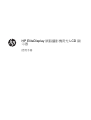 1
1
-
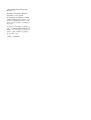 2
2
-
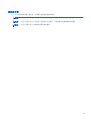 3
3
-
 4
4
-
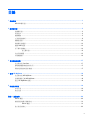 5
5
-
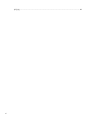 6
6
-
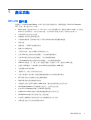 7
7
-
 8
8
-
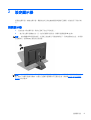 9
9
-
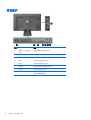 10
10
-
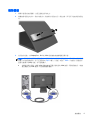 11
11
-
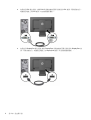 12
12
-
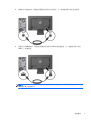 13
13
-
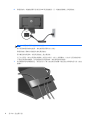 14
14
-
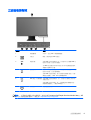 15
15
-
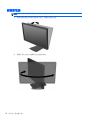 16
16
-
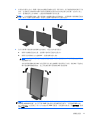 17
17
-
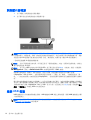 18
18
-
 19
19
-
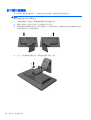 20
20
-
 21
21
-
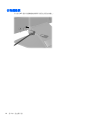 22
22
-
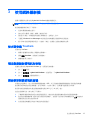 23
23
-
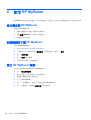 24
24
-
 25
25
-
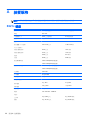 26
26
-
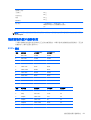 27
27
-
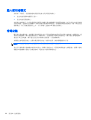 28
28
HP EliteDisplay E221c 21.5-inch Webcam LED Backlit Monitor 取扱説明書
- タイプ
- 取扱説明書
関連論文
-
HP EliteDisplay E221c 21.5-inch Webcam LED Backlit Monitor ユーザーガイド
-
HP EliteDisplay E240c 23.8-inch Video Conferencing Monitor ユーザーガイド
-
HP EliteDisplay E240c 23.8-inch Video Conferencing Monitor ユーザーガイド
-
HP Compaq LA2206xc 21.5-inch Webcam LCD Monitor 取扱説明書
-
HP EliteDisplay S231d 23-in IPS LED Notebook Docking Monitor ユーザーガイド
-
HP EliteDisplay S240ml 23.8-in IPS LED Backlit MHL Monitor ユーザーガイド
-
HP EliteDisplay S231d 23-in IPS LED Notebook Docking Monitor ユーザーガイド
-
HP EliteDisplay S231d 23-in IPS LED Notebook Docking Monitor 取扱説明書
-
HP EliteDisplay S240ml 23.8-in IPS LED Backlit MHL Monitor 取扱説明書
-
HP EliteDisplay S240ml 23.8-in IPS LED Backlit MHL Monitor ユーザーガイド